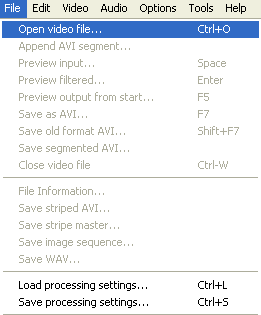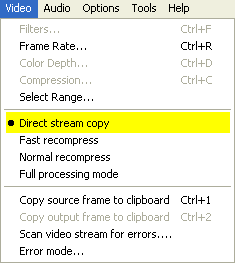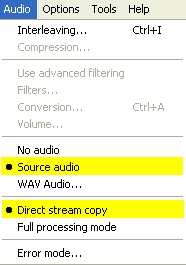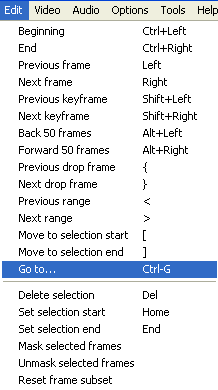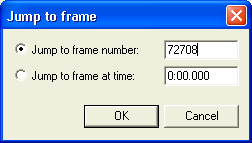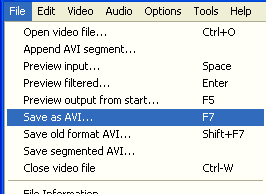คือหลักการมันมีอยู่ว่านะคับ มันว่าด้วยเรื่องระบบเครือข่ายอ่ะนะคับ คือว่า
การทำเซิฟเว่อร์ออนไลน์นั้นเราจะต้องมีไอพีอินเตอร์เน็ตเพื่อใช้ออกสู่โลกภายนอกนั่น
เอง
-Q IP Address คืออะไร
-A IP Address คือหมายเลขประจำเครื่องคอมพิวเตอร์แต่ล่ะเครื่องในเครือข่ายนั่นเอง
เพิ่มเติมสำหรับคนที่ไม่ค่อยเข้าใจนะครับจะยกตัวอย่างหรือเปรียบเทียบให้เห็นชัดเจนไ
ด้แบบนี้นะครับ
สมมุติว่าเราจะสั่ง พิชช่ามากินสักถาด เราต้องแจ้งที่อยู่ให้ร้านพิซซ่าไปเพื่อเค้าจะได้มาส่งพิซซ่าให้เราได้ถูกใช่ไหมครับ
ดังนั้นถ้าเราไม่มีที่อยู่คนส่งพิซซ่าก็มาส่งไม่ถูกแน่นอน และ IP Address ก็คือที่อยู่ของบ้านเรานั่นเอง นะครับ ดังนั้นถ้าเราจะให้ใครมาบ้านเรา เราก็ต้องมีที่อยู่ที่จะทำให้คนเหล่านั้น มาหาเราได้ถูก
พอจะนึกออกแล้วใช่ไหมคับ ว่า IP สำคัญยังไงในการทำเซิฟเว่อร์
Q : เราจารู้ได้อย่างไรว่า IP เครื่องเรามีหมายเลขเป็นอะไร
A : เป็นคำถามที่เจอบ่อยเหมือนกานครับ แต่ขออธิบายให้เข้าใจอย่างนี้นะ ครับ
IP Address เนี่ย มันจะแบ่งออกเป็น 3 แบบหลักล่ะกันนะครับ ให้เช็คดูว่าเครื่องเราเข้าข่ายแบบไหน
แบบที่ 1 : IP ที่เป็นเลข 127.0.0.1 นั่นหมายถึงเป็นไอพีเครื่องของเราโดยที่ไม่มีการเชื่อมต่อผ่าน แลนหรืออินเตอร์เน็ต และไม่ได้ทำการกำหนดค่า ใดๆให้กับเครื่องเรา มันเป็นค่ามาตรฐานของเครื่องเราน่ะครับเราไม่ต้องใส่ค่าใดๆ เครื่องเราก็จะมี IP เป็น 127.0.0.1 ทันทีและอย่างที่บอกครับ มันเป็นไอพีที่ไม่
สามารถติดต่อสื่อสารกับใครได้ (กรณ๊ทำเล่นคนเดียวก็มักจะใส่ IP นี้กันน่ะครับ)
แบบที่2 : IP ที่เป็นเลข เช่น 192.168.0.1 ไปจนถึง 192.168.0.255 และ พวกที่ขึ้นด้วย 172.16.x.x และ 10.x.x.x พวกเนี่ยเป็น IP ที่เราใช้สื่อสารกันเฉพาะในวง LAN หรือเปรียบเหมือน
คนที่ติดต่อสื่อสารกันเฉพาะในหมู่บ้านของตัวเอง ก็คือจะรู้จักกันเฉพาะคนที่อาศัยอยู่ในหมู่บ้านเท่านั้น
ก็จะไม่สามารถติดต่อกับคนที่อยู่นอกหมู่บ้านได้ หรือถ้าได้ก็จะอยู่ในระยะใกล้ๆเท่านั้น (แบบนี้ทำเล่นเฉพาะ
ไม่กี่เครื่องที่ต่ออยู่ด้วยกันก็จะใช้ IP ในกลุ่มนี้ ) ยกตัวอย่างเช่น ร้านอินเตอร์เน็ต องค์กรต่างๆ หรือแม้แต่
บ้านที่มีเครื่องคอมหลายๆเครื่องต่อกันอยู่ในบ้าน
แบบที่3 : IP จะเป็นไอพีที่ไม่ใช่ 2 แบบที่กล่าวไว้ คืออาจจะเป็น 203.xxx.xxx.xxx หรือ 202.xxx.xxx.xxx , 66.xx.xx.xx หรืออื่นๆ ซึ่ง IP เหล่านี้เราจะได้มาจากการเชื่อมต่ออินเตอร์เน็ต
นั่นเอง ซึ่งทาง ISP จะแจกมาให้กับเรา ซึ่งจะมีค่าไม่คงที่หรือเราเรียกว่า Dynamic IP นั่นเอง
Q : แล้วที่พูดมาทั้งหมดมันดูตรงไหนกันบ้างล่ะ
A : มันสามารถดูได้หลายวิธีด้วยกันนะครับ แต่เอาวิธีที่งายที่สุดเลยนะครับ
ขอยกตัวอย่างวินโดว์ XP ล่ะกันนะครับ
ก็คลิกที่ปุ่ม START และก็ RUN
พิมพ์ CMD แล้ว Enter
จะเข้าสู่ Dos Shell
พิมพ์ IPCONFIG นะครับ
แล้วเครื่องก็จะรายงานเรามา
เราก็ดูที่บรรทัด IP ADDRESS ว่าของเราเป็นหมายเลขอะไร
ใช่ไหมครับ
จบเรื่อง IP นะครับหวังว่าคงแยกออกและเข้าใจเรื่อง IP นะครับ
ขั้นต่อไปหลังจากที่เรารู้แล้วว่า IP เครื่องเราเป็นหมายเลขใดเข้ากลุ่มแบบที่ 1 , 2 , 3
ให้เราพิจารณากรณ๊ดังนี้นะครับ
1. เข้ากลุ่มที่ 1 ถ้าเข้ากรณ๊นี้ก็เล่นได้แค่คนเดียวอ่ะนะครับ เหมาะสำหรับเล่นคนเดียวไม่ได้ทำเพื่อเล่นกะใคร วิธีการทำก็แสนง่าย หาเอาได้จากกระทู้อื่นๆในนี้เค้าโพสวิธีทำกานได้ดีทีเดียวครับ ผมจะไม่อธิบาย
2. เข้ากลุ่มที่ 2และ3 ถ้าเข้ากรณีนี้ก็คือเครื่องคุณอยู่ในวงแลนและมีการต่ออินเตอร์เน็ตด้วยหรือเรียกง่าย
ๆว่ามีการแชร์เน็ตด้วย Router ยกตัวอย่างเป็นร้านอินเตอร์เน็ตล่ะกันนะครับ จะได้เห็นภาพง่ายๆกัน
ดังนั้นสิ่งที่ผมจะมาอธิบายให้ก็ตะเป็นในกรณีที่ 2 ครับ ซึ่งผมก็จะแบ่งออกเป็น 2 อย่างอีกเหมือนกันนะครับ
******อยากเปิดเซิฟโดยที่เครื่องเรามี ROUTERและมีวง LAN ด้วยแต่อยากเล่นออนไลน์ให้คนภายในก็เล่นได้ภายนอกก็เล่นได้******
คงเป็นที่หนักใจของหลายๆคนที่กำลังหาคำตอบใช่ไหมครับคงจะเกิดคำถามว่าทำยากไหม ผมก็ตอบได้เลยว่ายากสำหรับคนที่ไม่เคยทำเรื่องระบบเครือข่ายมาก่อนแต่ก็ไม่ยากเกินไป
สำหรับคนขยัน+อดทนสูง
ผมจะพยายามอธิบายให้เข้าใจง่ายๆล่ะกันนะครับ บางอย่างคุณต้องรู้จักประยุกต์ครับ
***ก่อนอื่นต้องมาทำความรู้จักเจ้าตัว ROUTER กันนิดหน่อยครับ ว่ามันเป็นตัวอะไรและเครื่องคุณต่อกับมันอยู่หรือเปล่า ไอ้เจ้าตัวนี้
ROUTER จิงๆมันเป็นอุปกรณ์ค้นหาเส้นทางในการส่งข้อมูลอ่ะนะคับหรือคนส่วนใหญ่มักจะเรียกว่า Gateway หรือบางคนก็เรียก IP SHARE แล้วแต่จะเรียกต่างๆกันไป แต่จิงๆแล้วมันเป็นอุปกรณ์ที่มีความสามารถที่จะแชร์อินเตอร์เน็ตและเป็นเกทเวย์ได้ด้
วย โดยมีทั้งต่อเข้าผ่านระบบแลนที่ใช้สาย แลนที่เสียบต่อไปยัง PORT RJ 45 และแบบ Serial และบางรุ่นก็เป็น Usb อันนี้แล้วแต่ของยี่ห้อต่างๆที่เค้าทำมาขาย
ถ้าเล่นเครื่องเดียวอาจจะใช้ระบบแบบ Serial และ Usb ซึ่งก็จะเรียกกันติดปากว่า Modem-Router และ
สำหรับร้านอินเตอร์เน็ตจะใช้แบบ RJ 45 เพราะต้องต่อเข้า LAN นั้นเอง
ทีนี้การทำเซิฟเว่อร์ของเกมส์ RAG เนี่ยในตัวเกมส์จะมีให้เรากำหนดการเชื่อมต่อแบบต่างๆอยู่เยอะทีเดียว ขึ้นอยู่กับเราจะประยุกต์ตามแบบ IP ที่เรามี ในที่นี้เรามีระบบ IP 2 แบบรวมกานอยู่นะครับ ก็คือ
IP : LAN, WAN
ซึ่ง IP LAN : ก็คือไอพีในระบบแลน
ส่วน IP WAN : ก็คือไอพีที่เราได้มาจาก ISP หรืออินเตอร์เน็ต
จะเห็นว่ามี 2 ไอพี อยู่รวมกันในระบบของคุณ
แต่ไม่ต้องตกใจไปครับ เราต้องแยกให้ออกครับว่า IP แต่ล่ะอันได้มาจากไหน
IP WAN : เราจะใช้ต่อกับคนนอกและให้คนนอกมาติดต่อกับเราผ่าน IP WAN นี่เอง
IP LAN : เราจะใช้ติดต่อกันภายในเครือข่าย LAN หรือภายในร้านอินเตอร์เน็ตนั่นเองครับ
และเนื่องจากการต่อ ROUTER เข้าในระบบเพื่อใช้อินเตอร์เน็ตนั้น ROUTER ไม่ได้ต่อกับเครื่องใดเครื่องหนึ่ง แต่มันต่อเข้ากับฮับเลย ก็แปลว่าไม่ได้ต่อตรงกับเครื่องใดเครื่องหนึ่งเหมือนโมเด็มนะครับดังนั้น มาดูวิธี
เซ้ทกันเลย
ขั้นตอนก็มีดังนี้นะครับ
1. เตรียมเครื่องที่จะทำเซิฟเว่อร์ให้พร้อมไว้ครับรวมทั้งติดตั้งให้สามารถเล่นบน LAN ได้ก่อนครับ
2. ทำการเช็คยี่ห้อของ ROUTER ว่าเป็นรุ่นใด(แต่ล่ะยี่ห้อจะไม่เหมือนกันแต่ตั้งค่าคล้ายๆกัน)
3.หาคู่มือมาเตรียมไว้ข้างๆ
4.ทำความเข้าใจกับลำดับขั้นหลักๆต่อไปนี้
ผมจะสมมุติว่าเป็นร้านเน็ตนะครับ
4.1 เตรียมข้อมูลของ IP เครื่องที่จะใช้ทำเซิฟเว่อร์สมมุติว่าผมได้มาเป็น IP 192.168.0.2 นะคับ
4.2 เมื่อได้ IP เครื่องที่จะทำมาแล้วก้จดไว้นะคับกันลืม
4.3 เราต้องไปทำการสมัคร NO-IP.com หรือ DYNdns.org เพื่อทำให้ไอพีที่เป็น Dynamic
เป็นชื่อที่คงที่ หรือใครจะไม่ทำก็ได้แต่ก็ต้องมาคอยแก้ไขกครั้งที่เน็ตหลุดซึ่งคงไม่สนุก
ผมขอข้ามกานสมัครไปเลยนะคับเพราะคงมีคนอธิบายกันเยอะแล้ว
4.4 เราก็จะได้ ชื่อมาเช่น myserv.no-ip.com เป็นต้น
4.5 ที่นี้ก็มาถึงหัวใจที่รอคอยก็คือเจ้าตัวปัญหา ROUTER เพราะสาเหตุที่ทำกันไม่ได้เพราะ เซ็ทเจ้าตัวนี้ไม่เป็นกันนั่นเองมันสำคัญขนาดไหนก็คงรู้แล้วนะคับ เนื่องจากมันเป็นตัวรับ IP WAN จาก ISP มาเก็บไว้ แล้วแปลง IP WAN ไปเป็น IP ในวง LAN เพื่อให้เครื่องในวง LAN สามารถใช้เน็ตได้นั่นเอง และถ้าหากเราอยากทำเซิฟเว่อร์ผ่านเจ้าตัวนี้ หลักการก็คือ
1.ต้องให้ ROUTER มัน Forward IP มาให้กับเครื่องที่จะทำโดยตรงไม่ใช่แปลง IP เป็นวง
LAN แต่ให้ส่งเป็น WAN มาให้เครื่องเซิฟเว่อร์เลย (ไม่ได้หมายความว่าเครื่องเซิฟเว่อร์นั้นจะมีไอพีเป็น
IP WAN เลยนะคับ ยังคงเป็น 192.168.0.2 เช่นเดิม เพียงแต่หากมีคอมจากอินเตอร์เน็ตเรียกหาเครื่องเซิฟเว่อร์เรา เจ้า ROUTER ก็จะปล่อยให้เครื่องนั้นวิ่งมารับส่งข้อมูลกับเซิฟเว่อร์โดยมันจะไม่ขวางกั้น)
2.แล้วทำไงให้มาน Forward IP มาให้ล่ะก็ต้องเข้าไปตั้งค่าให้กับตัว ROUTER รู้ว่าถ้าหากมีคนภายนอกต้องการจะแลกเปลี่ยนข้อมูลกับเครืองเซิฟเว่อร์ก็ให้ส่งผ่านมา
ติดต่อกับเซิฟเว่อร์ได้เลยซึ่งการกำหนดนี้ก็จะต้องระบุในเรื่องของ Port ที่ใช้ในการติดต่อครับ ซึ่งในเกมส์ใช้ Port อะไรบ้างเราก็บอก ROUTER ไปตามนั้น เมื่อมีคนเรียกหา port ที่เราระบุไว้มันก็จะส่งมาที่เครื่องเซิฟเว่อร์ทันทีเราจึงเรียกว่า
การ FORWARD IP นั่นเอง
3.หลังจาก Forward แล้วเราก็จะยังไม่สามารถรับ-ส่งข้อมมูลได้เพราะเจ้า ROUTER ยังมีระบบ
รักษาความปลดภัยหรือเรียกว่า Firewall นั่นเองซึ่งก็จะทำให้หลายๆคนเจออาการที่ว่า ทำไม Forward
แล้ว ทำทุกอย่างถูกต้องหมดแล้ว เครื่องข้างนอกเข้าล็อกอินมาได้แต่ไปไม่ถึงหน้าเลือกตัวละคร บางคนเข้าถึงหน้าตัวละครก้ไม่สามารถเชื่อมต่อกับเซิฟเว่อร์ได้ นั่นก็เพราะเจ้า Firewall อีกนั่นแหละครับ เพราะในตัวมันจะมีการปิดการเชื่อมต่อผ่านพอร์ตต่างๆ จากภายนอกและก็ยังป้องกันการเข้ามาโดยผ่าน FTP ,HTTP,etc อีกด้วย ซึ่งเราต้องไปปิดส่วนนี้ด้วย
4. สุดท้ายก็ที่ OS เช่น WINXP SP2 ซึ่งจะมี Firewall เช่นกัน อันนี้ก็ต้องไปปิดมัน ด้วย ถึงจะได้คับ และก้ IPsec ที่อยู่ในส่วนของ Service ก็ต้องไป STOP ด้วยครับ คือต้องทำใจครับถ้าจะเปิดเซิฟเว่อร์
5. ก็เอา IP WAN มาใส่ให้ถูกครับ แล้วก็ IP LAN ด้วย เพราะที่เครื่องเซิฟเว่อร์เราจะต้องเชื่อมต่อกับทั้งวงในและวงนอกระบบเครือข่าย ทีนี้ อันไหนใส่ตรงไหนบ้างก็อ่านตามต่อไปครับ
จบในส่วนของหลักการแล้วครับต้องวางหลักการให้เป็นดังนี้แล้วจะเข้าใจปัญหาครับ
มาถึงตรงนี้ก็เมื่อยมือแล้วอ่ะนะครับแต่ก้สู้ต่อไป
ผมจะอธิบายรายละเอียดเฉพาะในส่วนของ ROUTER และกันนะครับ หากสงสัยไรก็มาถามไว้อีกที ผมจะแวะมาตอบก็แล้วกันครับ หรือใครที่รู้แล้วก้ช่วยๆเพื่อนๆหน่อยครับ คนไทยเราจะได้เก่งๆ สนับสนุนเรื่องเทคนิคและความรู้ครับ
มาดู ที่ส่วนของ ROUTER ครับ สิ่งที่เราต้องมีคือ
1. ข้อมูลยี้ห้อและรุ่นของ ROUTER ครับรวมทั้งค่าไอพีของ ROUTER ในวงแลนครับ
2. USERNAME และ PASSWORD ครับ สำหรับเข้าไปตั้งค่าในตัว ROUTER
3. กระดาษเปล่า ๆ สัก 2 แผ่นไว้จดค่าต่างๆที่ตั้งไว้ก่อนการเปลี่ยนแปลงใดๆ
4. ให้เราทำการเข้าไปตั้งค่า ROUTER โดยผ่านทาง IE หรือใครถนัดใช้ Telnet ก็ไม่ว่ากันครับ แต่แนะ
ให้สำหรับคนที่ไม่เคยทำมาก่อนให้ใช้ผ่าน IE จะรู้สึกคุ้นเคยกว่าเพราะเป็นแบบเว็บเพจเลย
5. ที่ Address ของ IE ให้พิมพ์ IP ของ router ลงไป (เราจะใช้เครื่องใดตั้งค่า Router ก็ได้นะคับ
ขอเพียงต่ออยู่ในวงแลนแต่แนะว่าควรจะเป็นเครื่องที่กำลังจะตั้งเซิฟครับเพื่อความสะด
วก) จากนั้นก็
Enter ครับ
6.Router จะขึ้นมาถาม Username และ Password เราก้ใส่เข้าไป
7. แล้วจะมาสู่หน้าจอการตั้งค่าภายใน ROUTER ในนี้แต่ล่ะ Router จะไม่เหมือนกันครับ
8. สิ่งที่เราต้องทำอันดับแรกเลยคือให้เช็คว่า Router ของเรามีเมนูที่เกี่ยวกับการตั้งค่า Dynamic IP
หรือไม่ โดยส่วนมากที่เห็นคือมีทุกรุ่นครับเพียงแต่ ตั้งชื่อ เมนูไม่เหมือนกันเท่านั้น เช่น ของ Zyxel
จะมีเมนูเขียนไว้เลยว่า Dynamic DNS ส่วนญี่ห้ออื่นๆ ก้จะมีอะไรทำนองนี้ให้สังเกตุยังไง ว่าตรงไหนที่
ใช่ ในเมนูแบบนี้จะมีให้เรากรอกข้อความดังต่อไปนี้
8.1 : Service Provider ในส่วนนี้ถ้าหากถูกตั้งไว้ว่าwww. Dyndns.org อยู่แล้วแสดงว่า
Router ยี่ห้อนี้ใช้ได้เฉพาะบริการของ Dyndns เท่านั้น จะใช้ NO-IP .com ไม่ได้
แต่ถ้าไม่มีก้คือใช้ได้หมด
8.2 : HostName ในส่วนนี้ก็ให้เราใส่ข้อมูลที่เราไปสมัคร DNS มา เช่น myserv.no-ip.com เป็นต้น
8.3 : Email Address ในส่วนนี้ให้ใส่ Email ที่เราใช้ตอนสมัคร NO-IP หรือ Dyndns หาก
Router ตัวใดไม่มีก็ไม่ต้องใส่
8.4 : USERNAME ก็ใส่ UserName ที่สมัคร NO-IP ไป
8.5 : Password ก็พาสที่ใช้สมัคร NO-IP
เสร็จในส่วนของการทำ Dynamic IP
9. ขั้นตอนการ Forward IP
9.1 ไปที่เมนูในส่วนของ NAT (Network Address Translation)ส่วนนี้จะทำหน้าที่
เกี่ยวกับการ Forward IP หรือ Port นั่นเองพอเข้าไปเราก้จะเจอรายละเอียดทำนองนี้
9.2 Start Port คือPort เริ่มต้นที่ต้องการ Forward มา (ดูจากในเกมส์จะเริ่มที่ 5000 ล่ะกันนะครับ ) ค่าที่ใส่ไปเป็นการบอกให้ Router รู้ว่าจะเริ่ม Forward มาที่เครื่องเซิฟเว่อร์หากมี
เครื่องใดบนอินเตอร์เน็ต เรียกใช้งาน Port นี้
9.3 End Port คือ Port สุดท้ายที่จะให้ทำการ Forward มาที่เซิฟเว่อร์ (ในที่นี้เป็นค่า
7000 ล่ะกันนะครับ )โดยสรุป 2 ข้อนี้จะทำให้ Router รู้ว่าหากมีการติดต่อมาถามหา Port ตั้งแต่ 5000-7000 ให้ส่งการติดต่อมาที่เซิฟเว่อร์ เลย
9.4 IP ADDRESS ก็คือให้ระบุ IP ของเครื่องเซิฟเว่อร์ที่ต้องการให้ส่งข้อมูลไปให้ ในที่นี้ผมจะใส่เป็น 192.168.0.2
หลังจากนั้นก้เซฟค่า เป็นอันเสร็จสิ้นการตั้งค่าการ Forward IP
ใกล้จะสำเร็จแล้วนะครับ มาดูต่อ
ข้อ 10 ครับ ก็คือเรื่องของการปิดระบบรักษาความปลอดภัยทั้ง Firewall ของ Router และ PC
10.1 ไปที่ Router กันก่อนไปมองหาเมนูที่คล้ายๆแบบนี้นะครับ Security
10.2 จะมีให้เราเลือกบางตัวก้จะให้ ติ๊กถูก บางตัวก็ให้กากบาท เป็นการเปิดและปิด ต้องดูให้ดีดีครับว่าแบบไหนเปิดและแบบไหนปิด ให้เราทำการปิดให้หมดทุกเมนูย่อยต่อไปนี้ครับ
10.3 Telnet (ปิดในที่นี้หมายความว่าเปิดให้คนนอกเข้ามาไม่ใช่ปิดไม่ให้คนนอกเข้ามานะครับ)
10.4 FTP
10.5 TFTP
10.6 WEB
10.7 SNMP
หรือหากเป็นหัวข้อเกี่ยวกับไฟล์วอล์อื่นๆก็คือปิดให้หมดครับ
จบที่ Router ทีนี้ที่เครื่อง PC ครับ ก็ต้องปิด FireWall ของ Windows ครับ ผมไม่
อธิบายนะครับคิดว่าคงจะพอรู้เรื่องกานบ้างแล้วและอย่าลืมปิด Service ที่ชื่อ IPSec ด้วยนะ












 จบ.
จบ.